Samsung Galaxy-де баптауларды қалай арылтуға болады (hard reset, factory reset)
Деректерді арылту не үшін қажет
Құрылғы деректерін арылту (баптауларды арылту, hard reset, factory reset) – смартфоннан немесе планшеттен барлық деректерді жою: контактілер, хабарламалар, жүктелген қосымшалар, фотосуреттер, музыка, пошта баптаулары, оятқыштар және т.б. Арылтудан кейін құрылғы зауыттық күйіне оралады.
Құрылғыны пайдаланғанда операциялық жүйеде қателер жинақталады, олар оның қалыпты жұмысына кедергі келтіреді және қуат шығынын арттырады. Деректерді арылту кезінде операциялық жүйе баптаулары және бағдарламалық іркілістер мен қателер жойылады. Құрылғының қалыпты жұмыс істеуі үшін жарты жылда бір рет, сондай-ақ жасақтаманы жаңартқаннан кейін арылту орындаңыз.
Құрылғының қалыпты жұмыс істеуі үшін жарты жылда бір рет, сондай-ақ жасақтаманы жаңартқаннан кейін арылту орындаңыз.
Әдетте деректерді арылту келесі жағдайларда орындалады:
- Құрылғыны сату немесе басқа адамға беру алдында;
- Құрылғыда басқа тәсілдермен түзетілмейтін ақаулық орын алса;
- Құрылғының бағдарламалық жасақтамасын жаңартқаннан кейін.
Деректерді арылту алдында не істеу керек
Құрылғыдан маңызды ақпаратты көшіріңіз.
Арылту кезінде құрылғының барлық жады тазартылады және барлық деректер жойылады. Қандай да бір маңызды деректер болса, оның көшірмесін жасаңыз.
Құрылғыдан Google аккаунтын жойыңыз.
Мұны жасамасаңыз, арылтудан кейін құрылғыны қосқан кезде сізден арылтуға дейін құрылғыда болған аккаунт сұралады. Бұл аккаунт деректерін енгізбей, құрылғыны қоса алмайсыз.
Деректерді арылтудың екінші тәсілі – түймелерді пайдаланып Recovery мәзірі арқылы
Ескертпе:
- Мұндай тәсіл смартфон немесе планшет жүктелмегенде немесе экран бұғатталған болса қолданылады.
- Android 11 және одан кейінгі нұсқаларда арылтуды орындамас бұрын телефонды компьютерге немесе басқа құрылғыға (мысалы, ойын тіркемесіне, теледидарға немесе автомобильге) USB кабелімен қосу керек.
Құрылғы бұғатталған болса, оны түймелер арқылы қайта жүктеңіз: Қуат көзі және Дыбыс деңгейін азайту пернелерін бірге 10 секундқа дейін басып тұрыңыз. Телефон қосыла бастағанда, жүйе жүктелмей тұрып, келесі қадамға өтіңіз.
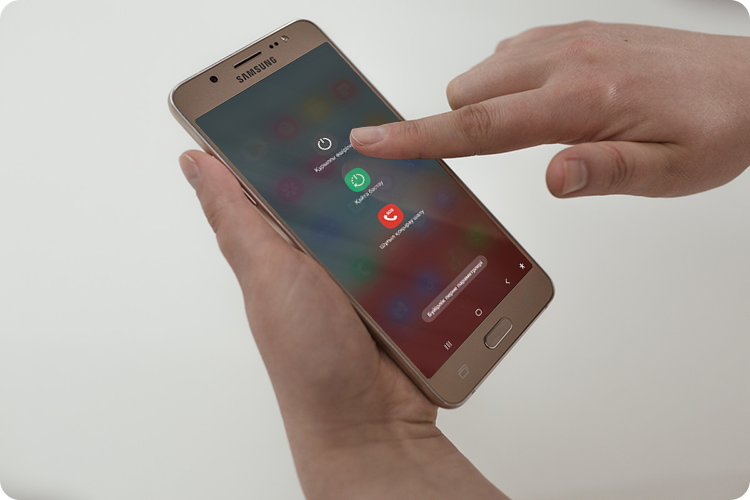
- Құрылғыда "Басты бет" түймесі (төменгі орталық) болса – Қуат көзі + Басты бет + Дыбыс деңгейін көтеру.
- Құрылғыда Bixby түймесі болса (қуат түймесінің қарама-қарсы жағында) – Қуат көзі + Дыбыс деңгейін көтеру + Bixby.
- Құрылғыда "Басты бет" және Bixby түймелері болмаса –Қуат көзі + Дыбыс деңгейін көтеру.

Recovery – бұл мәтіндік мәзірге ұқсайтын арнайы құрылғыны жүктеу режимі.
- "No command" және леп белгісі бар үшбұрыш пайда болса, 30-40 секунд күтіңіз.
- Recovery мәзірі пайда болмаса, түймелерді ұзағырақ басып тұрып, 1-3-қадамдарды қайталаңыз.

Егер сіз арылтуды қазір орындаудан айнысаңыз және Recovery мәзірінен шыққыңыз келсе, телефонды қайта жүктеу үшін Reboot system now тармағын таңдаңыз.
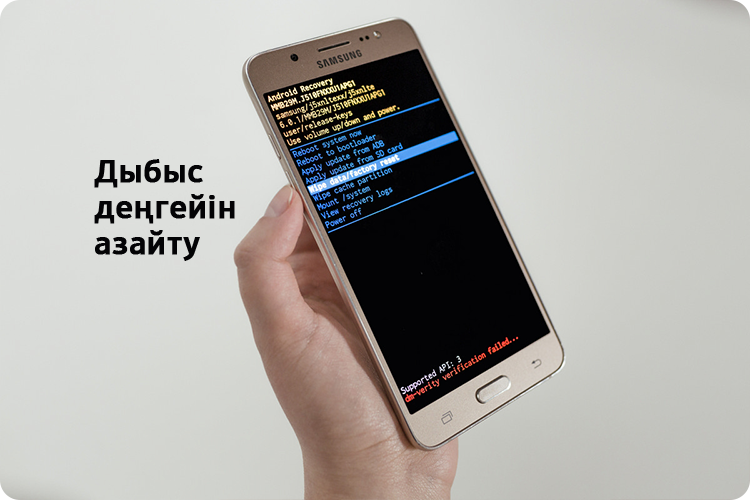





Құрылғы арылтудан кейін қосылмаса, Google аккаунты қажет
"Samsung Galaxy бұғатталып, Google аккаунтын сұраса, не істеу керек" мақаласына өтіңіз.
Құрылғы арылтудан кейін қосылмаса (қатып қалса)
Деректерді арылтудан кейін телефонның жүктелуіне біраз уақыт кетуі мүмкін. Кейде бұл шамамен бір сағатқа созылуы мүмкін.
Егер телефон әлі жүктелмесе, Samsung қызмет көрсету орталығына хабарласыңыз — сізге инженерлік әдіспен жасақтаманы қайта орнату қажет болады.
Пікіріңіз үшін алғыс білдіреміз!
Барлық сұрақтарға жауаптар









